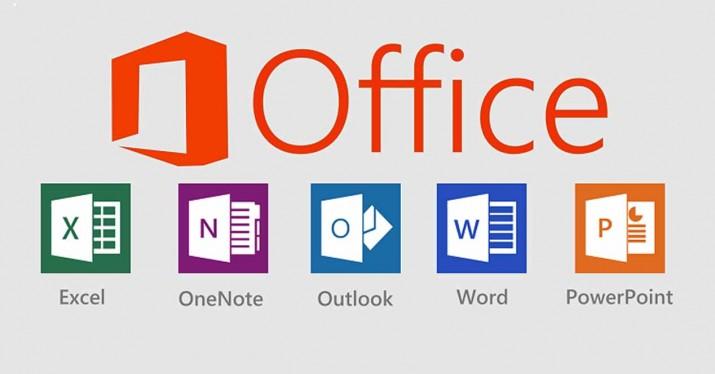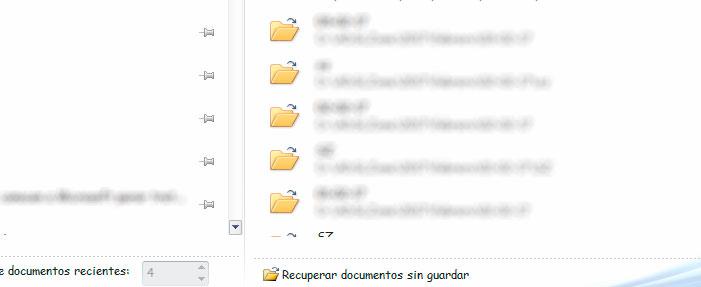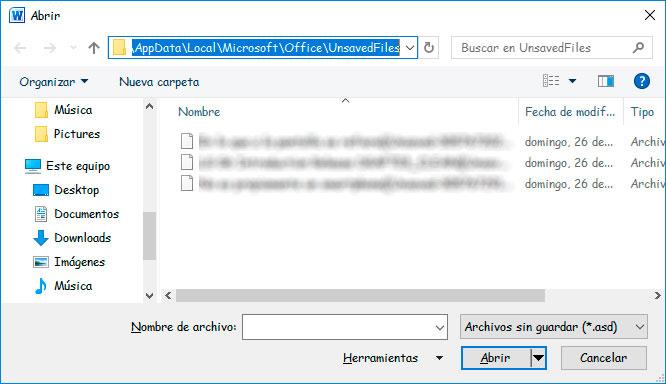Cómo recuperar un documento Word, Excel o PowerPoint cerrado de forma inesperada
La suite de Microsoft, es una de las más utilizadas en todo el mundo para crear documentos de texto, hojas de cálculo o presentaciones. Muchas personas crean o modifican gran cantidad de archivos de Word, Excel o PowerPoint cada día y seguro que casi todo el mundo se habrá encontrado alguna vez ante la situación de estar editando algún archivo de este tipo y sin haber guardado los cambios se produce un cierre inesperado del archivo o del ordenador.
Esto provoca una situación de nerviosismo, ya que después de llevar un tiempo trabajando sobre el documento no lo hemos guardado y hemos podido perder todo el trabajo. Sin embargo, las herramientas de Microsoft Office ofrecen la posibilidad de recuperar un documento que han sido cerrado por un fallo inesperado o porque se ha ido la luz y se ha apagado el ordenador, por ejemplo.
Recuperar documentos sin guardar
Las últimas versiones de Word, Excel yPowerPoint cuentan con la opción de Recuperar un documento sin guardar entre sus funciones, por lo tanto, es lo primero que podemos probar para tratar de recuperar un documento que se ha cerrado de forma inesperada.
Dependiendo de la versión de Microsoft Office que tengamos, esta opción la podemos encontrar en un sitio u otro. Por ejemplo, si contamos con Word 2016, en el momento de abrir la herramienta, ésta nos mostrará los documentos que no se han guardado en el lateral izquierdo y desde ahí mismo podemos tratar de recuperarlos. Pero si tenemos una versión anterior, por ejemplo 2010, entonces la opción está algo más escondida.
En este caso, debemos ir la opción de menú Archivo > Reciente y fijarnos en la parte inferior de la pantalla donde podemos encontrar un enlace con la opción Recuperar documentos sin guardar. Al pulsar sobre ella, nos abrirá una ventana del explorador de archivos en la ruta C:\Users\Usuario\AppData\Local\Microsoft\Office\UnsavedFiles que es la que utiliza Office para guardar los documentos que se cierran inesperadamente. Ahí podremos seleccionar el que buscamos y abrirlo nuevamente.
Echando mano de aplicaciones de terceros
Si por cualquier cosa no conseguimos recuperar un documento cerrado de forma inesperada a través de esta opción de las herramientas de Microsoft Office, entonces siempre podemos intentar recuperarlo con alguna herramienta diseñada con este fin. En este enlace puedes encontrar algunos programas para recuperar archivos perdidos o borrados por error que nos pueden ayudar en este tipo de situaciones.
Cómo hacer un autoguardado periódicamente para evitar perderlos
Lo cierto es que para que esto no ocurra, lo suyo sería ir guardando el documento cada vez que hacemos algún cambio en él. Lo que pasa es que esto no se suele hacer a menudo o se nos puede olvidar.
Para que esto no ocurra, podemos indicar a la herramienta de Office que haga un autoguardado cada cierto tiempo y así podemos estar tranquilos si se produce un cierre inesperado puesto que en el peor de los casos sólo perderíamos los cambios desde el último guardado. Si se hace cada minuto, entonces la probabilidad de perder nuestro trabajo disminuye considerablemente. Desde este mismo enlace puedes ver cómo evitar perder nuestro trabajo de Word, Excel o Powerpoint si se cierran de forma inesperada.
Via: www.adslzone.net
 Reviewed by Zion3R
on
14:45
Rating:
Reviewed by Zion3R
on
14:45
Rating: